常规投影仪怎么装软件?操作方法是什么?
- 数码攻略
- 2025-03-20
- 13
投影仪作为商务办公、家庭娱乐的重要设备,在现代社会越来越普及。随着技术的发展,投影仪的功能也在不断增强,包括安装第三方软件来扩展更多的功能。本文将为您详细介绍如何在常规投影仪上安装软件,包括操作系统的基本方法和一些高级技巧,并提供常见问题的解答。
一、选择合适的软件
在开始安装软件之前,您需要确定投影仪支持安装的软件类型。并非所有的投影仪都支持扩展软件,这通常取决于投影仪的操作系统和硬件配置。一般来说,一些智能投影仪和带有Android系统的投影仪才支持安装第三方软件。
在选择要安装的软件时,请确保软件与您的投影仪系统兼容,并且是针对您的设备优化过的。可以通过投影仪的官方文档或网站获得相关信息。
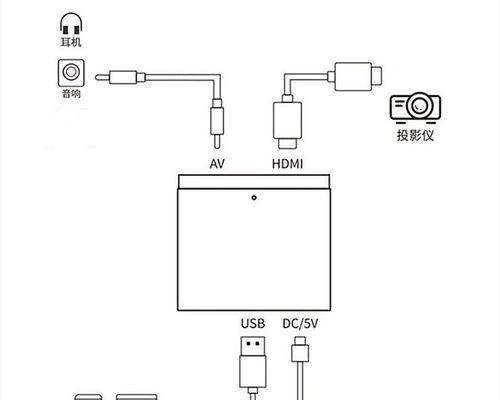
二、准备好安装条件
在安装任何软件之前,有以下几个准备工作需要完成:
1.确认投影仪是否联网:确保您的投影仪已经连接到互联网,这将有助于下载和安装过程。
2.获取安装文件:从软件的官方网站或其他可信资源下载您需要的安装文件,并确保文件没有损坏。
3.有足够存储空间:确保投影仪有足够的存储空间来安装新的软件。
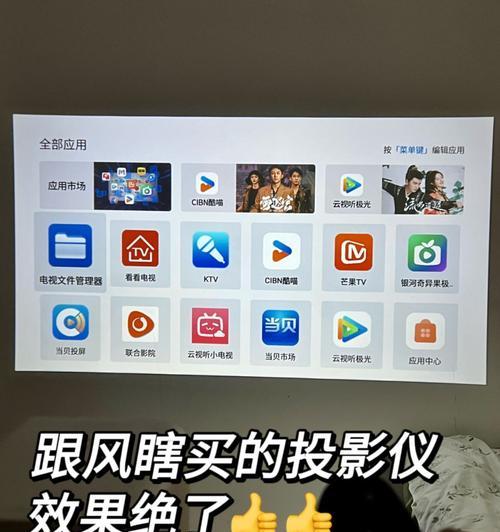
三、安装软件的具体步骤
一旦准备就绪,您可以按照以下步骤为您的投影仪安装软件:
1.访问系统设置
您需要进入到投影仪的系统设置界面。通常,这可以通过主菜单中的“设置”、“系统”或“应用”选项来进入。
2.访问未知来源的应用设置
在某些投影仪系统中,默认情况下可能不允许安装来自未知来源的应用。您需要更改这一设置,使设备能够识别并安装第三方软件。具体步骤如下:
进入设置中的“安全”或“隐私”选项。
找到“未知来源”或“允许安装未知应用”等类似的选项,并启用此功能。
3.安装软件
遵循以下步骤来安装软件:
将下载的软件安装包放置到投影仪可以识别的存储区域,比如内置存储或连接的USB设备。
打开投影仪的文件管理器,找到下载的安装包。
双击安装包开始安装。如果系统提示您确认安装,请选择“安装”或“允许”。
4.完成安装并运行
安装完成后,通常您可以在设备的应用抽屉或者应用列表中找到安装好的软件。只要点击应用图标,就可以启动软件并开始使用了。

四、高级操作与优化
对于有一定技术背景的用户,这里提供一些高级技巧来优化您的投影仪性能和软件体验:
定期更新软件:确保您的投影仪系统和安装的软件都更新到最新版本,以获得最佳性能和新功能。
清理缓存:软件运行一段时间后,会产生缓存数据,定期清理可以提高性能。
管理自启动应用:合理设置软件的自启动,以避免投影仪启动缓慢和占用过多系统资源。
五、常见问题解答
1.如果投影仪不支持安装软件怎么办?
如果您的投影仪不具备安装软件的功能,您无法直接在设备上安装第三方应用。但您可以考虑使用外接设备,比如智能电视棒或者安卓电视盒子来实现多功能。
2.安装失败怎么办?
如果在安装过程中遇到失败,请检查以下事项:
确认投影仪电量充足或已连接电源。
检查下载的软件安装包是否完整且未损坏。
检查是否所有安装前的准备工作都已完成。
六、结尾
通过以上详细步骤,您可以轻松为您的投影仪安装所需的软件,扩展其功能以满足个人的特定需求。本文不仅介绍了基本的安装步骤,还提供了高级技巧和常见问题的解决方案,希望能为您提供全面的指导。在投影仪的使用过程中,如果您有任何疑问或需要进一步的帮助,请随时查阅投影仪的使用手册或寻求专业技术人员的支持。
版权声明:本文内容由互联网用户自发贡献,该文观点仅代表作者本人。本站仅提供信息存储空间服务,不拥有所有权,不承担相关法律责任。如发现本站有涉嫌抄袭侵权/违法违规的内容, 请发送邮件至 3561739510@qq.com 举报,一经查实,本站将立刻删除。